Смайлики или улыбочки
Вы всё ещё не улыбаетесь?
Тогда мы идём к Вам!
© Известная (перефразированная мною) реклама.
Начиная с версии The Bat! 2.12 в программе, появилась возможность вставлять и отображать смайлики не просто в текстовом виде, как то :) или :D, а полноценными цветными рожицами.
Но многие ли знают, какой из знаков какой смайлик обозначает? Думаю, что нет.
В письмо смайлики вставляются в обычном текстовом виде и никак иначе. После соответствующей настройки The Bat! во всех входящих и отправленных письмах вы будете видеть вместо текстовых смайлов замечательные цветные рожицы.
Соответствие между текстовым и графическим видом смайликов (по умолчанию) Вы можете найти в следующей таблице (так что смотрите и запоминайте сами):
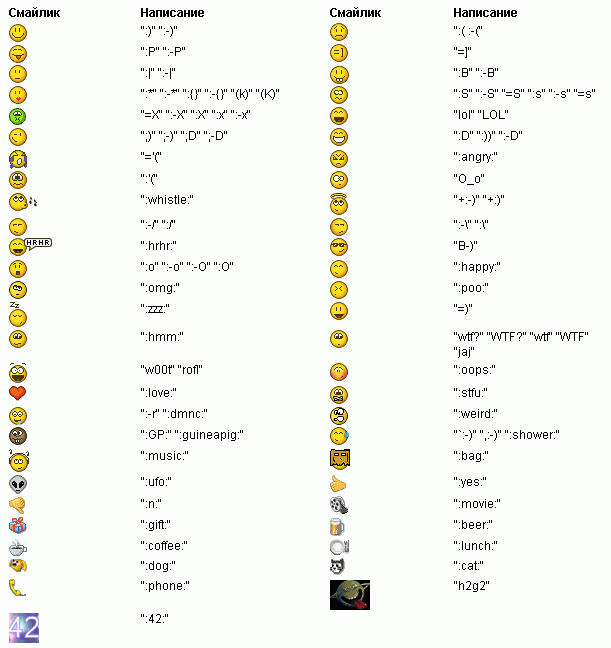
Некоторые смайлики вы можете написать несколькими способами. В колонке Смайлик вы видите графическое отображение, а в колонке Написание вы видите одну или несколько разновидностей написания (писать смайлик необходимо без кавычек).
Теперь поговорим о настройках The Bat!. Что же нужно сделать, чтобы эти самые рожицы отображались во всей своей красе?
| 1. | Идём в меню Свойства -> Настройка |
| 2. | На вкладке Редактор/Просмотр сообщений отмечаем галочку Иcпoльзoвaть cмaйлики пpи пpocмoтpe в HTML |
| 3. | Далее получаем удовольствие |
Теперь при получении писем с "улыбками" у Вас, при просмотре сообщений, будут отображаться забавные рожицы.
Если же Вам, по какой-то причине, надоело видеть забавные рожицы, то Вы можете легко переключиться на стандартный режим просмотра писем. Достаточно на письме сделать правый клик и в контекстном меню снять или поставить галочку в пункте Смайлики, эта операция включает/выключает показ смайликов на "лету".
Ну, вот и всё, вроде, как и разобрались с этими смайликами.
В каталоге, где установлен The Bat! есть папка Images, в ней есть файл default.msl. Именно в этом файле и хранится информация о сопоставлении текстовому смайлу - картинки.
По умолчанию рисунки к этому набору смайлов хранятся в подпапке Default.
Примечание: Вы можете скачать с сайтов, посвящённых программе, дополнительные наборы смайликов, расширяющих или заменяющих стандартный набор, а также вы можете сами составить свой набор смайликов.
Roguemoticon или фотографии отправителей на письмах
Вторым вариантом использования околосмайликовых особенностей программы является Roguemoticon.
Эта функция предназначена для показа фотографий пользователей, которые не содержатся в адресной книге или для которых в адресной книге не указана фотография.
Пример показываемого письма с этой включённой функцией вы можете видеть ниже.
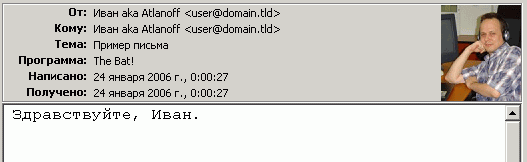
Принципиально эта функция может использоваться в достаточно ограниченном сообществе (например: в дискуссионных листах-рассылках yahoogroups.com или subscribe.ru, а также в аналогичных листах).
Библиотека фотографий устроена аналогично default.msl, только файл библиотеки должен называться rogues.msl. Однако текстовые коды в этом случае необходимо писать не в тексте письма, а в специально отведённом заголовке (X-Rogue).
Для того, чтобы настроить показ фотографий выполните следующие операции:
Пропишите заголовок письма RFC
| 1. | Откройте Опции->Настройка->Заголовки писем |
| 2. | Около таблицы Поля заголовка нажмите кнопку Добавить |
| 3. | Введите текст X-Rogue в оба поля имени (показываемое и по RFC) |
| 4. | Отметьте флажок Отображать это поле... |
| 5. | Отметьте флажок Разрешить доступ... (необязательно) |
| 6. | Снимите флажок Это поле является списком адресов (обязательно) |
Определите содержимого заголовка
| 1. | Откройте шаблоны писем (Новое, Ответ, Пересылка) |
Примечание: Смотрите раздел для получения дополнительной информации.
| 2. | Добавьте в шаблон следующую строку: |
%SetHeader("X-Rogue",":ник:")%-
Вместо "ник" следует вставить ваше имя, которое прописано в библиотеке Roguemoticon.
Важное замечание: В рамках вашей группы ответственный человек должен собирать фотографии участников и публиковать готовую библиотеку для всеобщего скачивания. В качестве примера вы можете использовать сайт .
Обратите внимание, что просмотр фотографий и смайликов недоступен в редакторе писем.
Также всегда учитывайте, что смайлики и фотографии будут видны только тем получателям, которые используют и аналогичные вашим библиотеки смайликов.